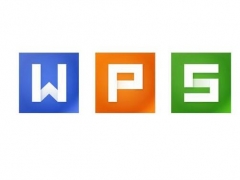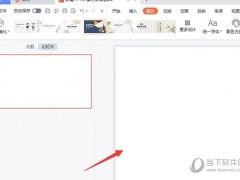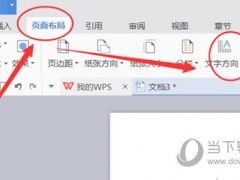wps2019怎么添加斜线表头 提高办公效率
教程之家
WPS
WPS2019是一款很多小伙伴在工作学习中都会使用到的文档处理软件,可以有效的提高大家的工作效率,让文档的编辑处理更加方便快捷。有些小伙伴还不清楚WPS2019该怎么添加斜线表头,所以今天小编就为大家带来了添加斜线表头的方法,感兴趣的小伙伴一起来看看吧。
方法步骤:
1、打开WPS2019,单击选中左上角的单元格。

2、点击右上角的“智能工具箱”。
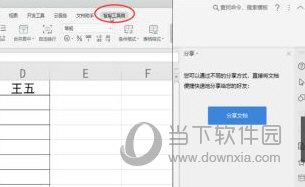
3、点击“单元格处理”下面的子菜单“插入斜线表头”。
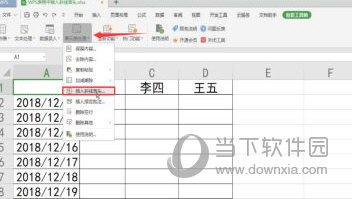
以上就是小编带来的软件添加斜线表头方法了,小伙伴们只需要按照文章的步骤进行就可以轻松添加了,希望这篇文章能够帮助到大家。